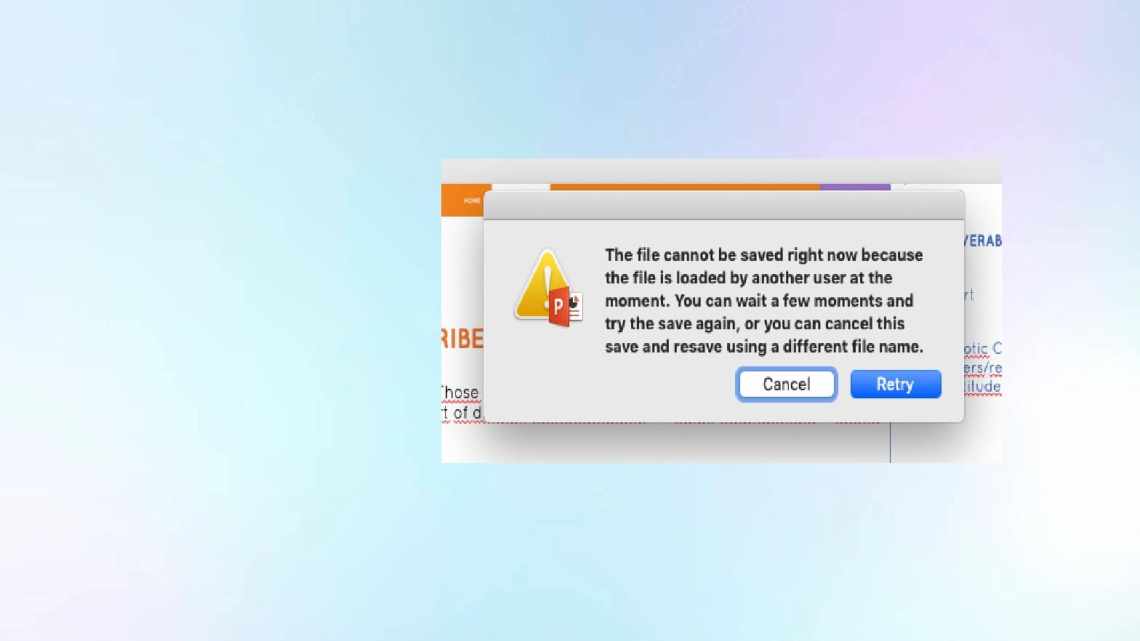Бета-версії iOS 12.4 не містили нових функцій, зате фінальна версія оновлення, що вийшла на цьому тижні, містить новий інструмент «Міграція iPhone». Іконка даної функції давно потрапила в мережу, але всі думали, що вона стане частиною оновлення iOS 13. Однак функція доступна вже зараз в iOS 12.4.
Функція міграції використовується для швидкого перенесення даних, програм та іншої інформації зі старого смартфона користувача на новий. Весь процес відбувається бездротовим способом і не вимагає підключення до комп'ютера.
Завдяки новій функції користувачам iPhone буде набагато легше переходити на нові моделі. Крім того, процес не пов'язаний з iCloud, так що вам не доведеться платити за додаткову пам'ять.
Міграція iPhone: все, що потрібно знати
- Щоб почати процес міграції, просто піднесіть свій старий iPhone до нового iPhone. Переконайтеся, що Bluetooth увімкнено на обох пристроях.
- Процес відбувається бездротовим способом, але при бажанні можна використовувати кабель Lightning з відповідним перехідником для перенесення даних дротовим шляхом.
- У вас повинен бути один і той же Apple ID на новому і на старому iPhone.
- Якщо у вас багато даних, процес може зайняти пару годин.
- Можна перенести не тільки свої дані, а й системні налаштування.
- Ви отримаєте повідомлення з пропозицією автоматично прив'язати Apple Watch до нового iPhone.
- Всі ваші програми будуть скачуватися з App Store, так що вам потрібно надійне з'єднання до інтернету.
- На вашому старому і новому iPhone повинна бути встановлена версія iOS 12.4.
Як використовувати міграцію iPhone для перенесення даних
Крок 1: Коли на новому iPhone з'явиться екран налаштування, піднесіть до нього свій старий iPhone. На старому iPhone з'явиться екран «Швидкий початок». Натисніть «Продовжити» і авторизуйтеся за допомогою Touch ID або Face ID.
Крок 2: Щоб зв'язати смартфони, потрібно просканувати екран нового смартфона старим. Якщо камера на вашому старому смартфоні не працює, можете авторизуватися вручну.
Крок 3: Введіть пароль від старого iPhone на новому iPhone. Після цього налаштуйте Face ID/Touch ID на новому смартфоні.
Крок 4: Тепер ви можете перенести свої дані зі старого iPhone або використовувати iCloud для відновлення з копії. Поряд з обома варіантами буде вказано час, який піде на завершення процесу.
Скористайтеся пунктом меню Перенесення з iPhone. Щоб скористатися переносом даних дротовим способом, скористайтеся пунктом Інші параметри внизу екрана.
Крок 5: Продовжіть процес налаштування, після чого почнеться процес перенесення даних. Він може зайняти від декількох хвилин до години або двох.
Не прибирайте смартфони один від одного, поки процес не буде завершено.
Apple позбулася iTunes в macOS Catalina, так що компанія повинна була запропонувати альтернативний спосіб перенесення даних зі старих iPhone на нові. Це зручно, якщо поблизу немає комп'ютера.